实验目的
1.掌握基于RIP动态路由协议的网络互联。
2.掌握基于OSP动态路由协议的网络互联。
3.掌握基于Ripng和Ospfv3的下一代网络互联。
二 实验原理:
路由选择信息协议RIP是一种距离矢量协议,这表示它根据跳数来判断到达目标的最佳路由。RIP 由加州大学伯克利分校开发,最初随着UNIX 的"伯克利系统设计(BSD)"版本的传播而流行。RIP II 标准的出现解决了RIP 1存在的一些问题,现在很多路由器都支持RIP I1和RIP I。RIP II 针对IPV6 的扩展被称RIPng。
作为一种距离矢量协议,RIP需要路由器收听和集成来自其他路由器和路由信息,RIP路由器每30秒广播一次更新消息,它还可以要求立即更新,RIP设置了从第一台路由器到达目标的最大跳数限制,其值是15。RIP的参与责被划分为主动方和被动方。
RIP主要应用于规模较小的网络中。
RIP中Vision1和vision2的区别:
RIPVERSION1
分类路由,没30秒发送一次更新分组,分组中不包含子网掩码信息,不支持VLSM,默认进行边界自动路由汇总,且不可关闭,所以该路由不能支持非连续网络.不支持身份验证. 使用跳数作为度量,管理距离 120.每个分组中最多只能包含25个路由信息.使用广播进行路由更新.
RIPVERSION2
无类路由,发送分组中含有子网掩码信息,支持VLSM,但默认该协议开启了自动汇总功能,所以如需向不同主类网络发送子网信息,需要手工关闭自动汇总功能(no auto-summary),RIPV2只支持将路由汇总至主类网络,无法将不同主类网络汇总,所以不支持CIDR.使用多播224.0.0.9进行路由更新,只有对应的多播MAC地址能够响应分组,在MAC层就能区分是否对分组响应.支持身份验证.
OSPF路由协议:
开放式最短路径优先(Open Shortest Path First,OSPF)是广泛使用的一种动态路由协议,它属于链路状态路由协议,具有路由变化收敛速度快、无路由环路、支持变长子网掩码(VLSM)和汇总、层次区域划分等优点。在网络中使用OSPF路由后,大部分路由将由OSPF协议自行计算和生成,无须网络管理员人工配置,当网络拓扑发生变化时,协议可以自动计算、更正路由,极大地方便了网络管理。OSPF路由是一种链路状态协议。每个路由器负责发现、维护与邻居的关系,并将已知的邻居列表和链路费用LSU(Link State Update)报文描述,通过可靠的泛洪与自治系统AS(Autonomous System)内的其他路由器周期性交互,学习到整个自治系统的网络拓扑结构;并通过自治系统边界的路由器注入其他AS的路由信息,从而得到整个Internet的路由信息。每隔一个特定时间或当链路状态发生变化时,重新生成LSA,路由器通过泛洪机制将新LSA通告出去,以便实现路由的实时更新。
水平分割
是一种避免路由环路的出现和加快路由汇聚的技术。由于路由器可能收到它自己发送的路由信息,而这种信息是无用的,水平分割技术不反向通告任何从终端收到的路由更新信息,而只通告那些不会由于计数到无穷而清除的路由。水平分割法的规则和原理是从路由器某个接口接收到的更新信息不允许再从这个接口发回去。水平分割可以阻止路由环路的产生,减少路由器更新信息占用的链路带看资源。
毒性逆转
在基于RIP的网络中,当一条路径信息变为无效之后,路由器并不立即将它从路由表中删除,而是用16,即不可达的度量值将它广播出去,这叫做毒性逆转。这样虽然增加了路由表的大小,但对消除路由循环很有帮助,它可以立即清除相邻路由器之间的任何环路。
利用毒性逆转进行路径的水平分割非常有效。
三 实验任务:
1.实验一RIP基本配置
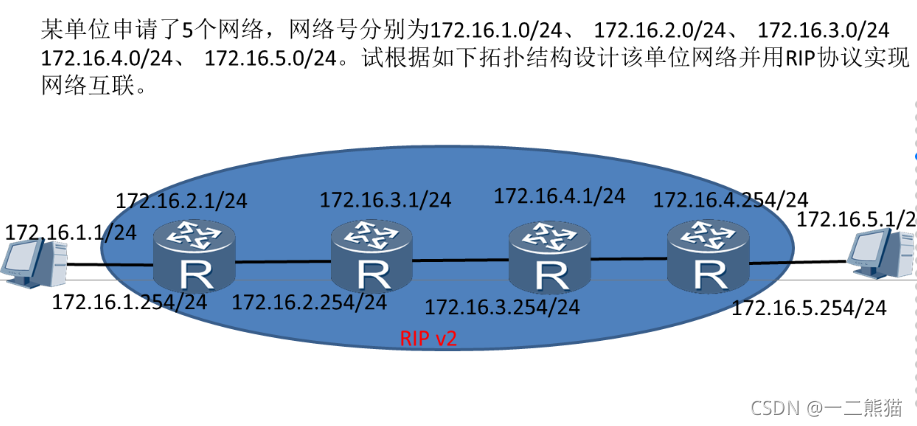
2.了解RIP特性
2.1RIP工作原理(模块一原理中)

2.2RIP度量
2.3RIP环路
2.4RIP配置进出端口跳数如下图:

2.5水平分割及毒性逆转如下图:

2.6抑制接口如下图:

3.学习开方式最短路径优先(OSPF)
3.1OSPF原理(模块一原理中)
3.2OSPF配置语句如下图:

3.3实验二实现OSPF协议网络互联

四 实验步骤:
实验一:
实验开始前我们先了解几个概念:
2.1已经在模块一中。
2.2 RIP度量是RIP使用跳数作为度量值类衡量到达的目的网络距离,缺省路由时,智联网络的路由跳数为0。当路由器发送路由更新是,会把度量值加1,。RIP规定超过15跳为网络不可达。
2.3 RIP环路是指在网络发生故障时,RIP网络可能产生路由环路,导致主机发出的消息不断循环传播。
2.4 RIP配置进出口跳数,Metricin为进口跳数,还有一个出口跳数为为Metricout,用于验证RIP跳转数15的限制。具体语句为:
interface GigabitEthernet 0/0/0
rip metricin 2
2.5水平分割及毒性逆转(放在模块一原理中)
2.6 抑制接口(放在模块一原理中)
实验步骤:
1.绘制网络拓扑图,给路由器、计算机个端口标注网络号及IP地址。
2.根据实验拓扑图物理连接路由器及计算机。
3.个路由器各端口配置IP地址、掩码,配置各网络下的计算机IP、掩码、网关。
4.给各个路由器配置RIP路由协议。
5.测试网络连通性,要求俩端的PC互通。
实验二:
与实验一步骤一致,配置协议时配置OSPF路由协议。
五 实验过程:
1.RIP基本配置
1.1实验拓扑图

1.2 配置过程
我们小组有六台电脑六台路由器,俩端的电脑做头,物理上将电脑A与自己的路由器连接起来,路由器连接下一台路由器,之后依次连接,直到电脑B。电脑B分配IP为172.16.1.0,电脑A绑定连接到自己路由器的接口端口号为172.16.7.254 24,之后绑定自己路由器和下一台路由器连接口的端口号为172.16.6.254 24。代码语句为:
[Huawei]interface GigabitEthernet 0/0/0
[Huawei-GigabitEthernet0/0/0]ip address 172.16.7.254 24
[Huawei]interface GigabitEthernet 0/0/1
[Huawei-GigabitEthernet0/0/1]ip address 172.16.6.254 24
其中0号接口连接电脑B,1号接口连接下一台路由器。
之后下一台路由器的配置由下一台路由器连接的电脑配置,与上一台路由器连接端口配置为172.16.6.1,与下一台路由器连接的端口配置为172.16.5.254直到配置到电脑A,电脑A配置与电脑B相似,配置好各端口后,每台电脑配置RIP,设置语句:
[Huawei]rip
[Huawei-rip-1]version 2
[Huawei-rip-1]network 172.16.0.0
之后各自互相ping可以ping通,一步检查:由电脑A ping电脑B,可以ping通。
验证图集:
电脑A ping电脑B: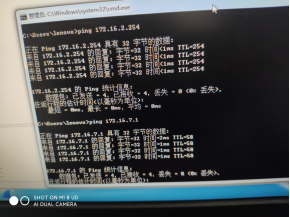
电脑Awireshark图:

电脑Bping电脑A:
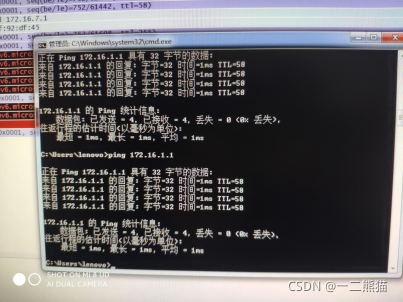
电脑Bwireshark图:


2.实现OSPF协议网络互联
1.实验拓扑图:

我们将六台电脑分为3个区域,如拓扑图,配置各自IP、网关、子网掩码,之后将配置的RIP undo掉,具体代码如下:
[Huawei]rip
[Huawei-rip-1]undo network 172.16.0.0
2.配置OSPF开销
将各自连接好的那个端口配置COST,语句如下:
[Huawei]int GigabitEthernet 0/0/0
[Huawei-GigabitEthernet0/0/0]ospf cost 20
[Huawei]int GigabitEthernet 0/0/1
[Huawei-GigabitEthernet0/0/1]ospf cost 20
0号口和1号口分别配置。
3.设置带宽
[Huawei]int GigabitEthernet 0/0/1
[Huawei-GigabitEthernet0/0/1]ospf
[Huawei-ospf-1]bandwidth-reference 10000
一号口是与别的路由器连接的,所以需要配置带宽,我是连接的头,零号口与自己电脑相连。
4.设置路由器编号
为了将各路由器分别开来,设置路由器编号,语句如下:
[Huawei-ospf-1]quit
[Huawei]ospf router-id 6.6.6.6
5.配置区域
我是连接区的头,将区域设置为2号区域,允许我自己的电脑,与自己相连的路由器,以及下一个路由器的想通。如下图:

所以我得允许172.16.7.0, 172.16.6.0, 172.16.5.0, 172.16.4.0
这四个范围的通行,代码语句如下:
[Huawei-ospf-1]area 2
[Huawei-ospf-1-area-0.0.0.2]network 172.16.5.0 0.0.0.255
[Huawei-ospf-1-area-0.0.0.2]network 172.16.4.0 0.0.0.255
[Huawei-ospf-1-area-0.0.0.2network 172.16.6.0 0.0.0.255
[Huawei-ospf-1-area-0.0.0.2]network 172.16.7.0 0.0.0.255
连接两个区域的路由器得将连接两边允许通行,这样就将两个区域连接了起来,如拓扑图里的R3,就需要写如下语句:
[Huawei-ospf-1-area-0.0.0.2network 172.16.3.0 0.0.0.255
[Huawei-ospf-1-area-0.0.0.2]network 172.16.4.0 0.0.0.255
即可。
实验验证图:
区域三ping区域一
两段的wireshark验证图:


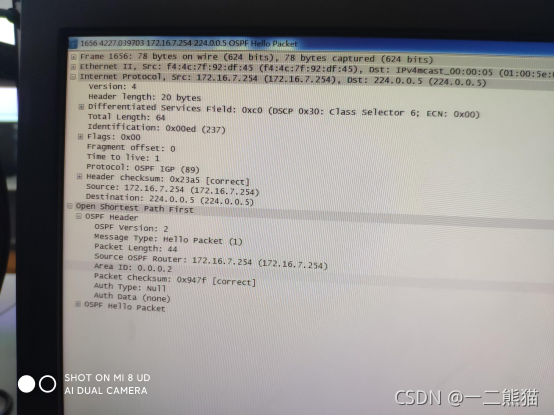
六 遇到问题以及解决:
配置实验一时未分析清楚IP的设置,以为六台电脑六个路由器就是从172.16.1.0--172.16.6.0,是的我们的实验被阻碍,发现这个问题后自己分析拓扑图,制定详细计划,完成了实验。
配置实验二区域划分后,往区域里填可以通行的IP时出现错误,我地区二这边配置时忘记将自己电脑以及第台路由器对应的IP加进来导致无法ping通,加入后就可以完成。
7.实验代码
实验一
Username:admin
Password:
Warning: The password will expire in 20 days.
The password needs to be changed. Change now? [Y/N]: n
-----------------------------------------------------------------------------
User last login information:
-----------------------------------------------------------------------------
Access Type: Serial
IP-Address : --
Time : 2021-11-16 11:05:29+00:00
-----------------------------------------------------------------------------
<Huawei>
Nov 16 2021 11:16:30+00:00 Huawei %%01IFPDT/4/IF_STATE(l)[0]:Interface GigabitEthernet0/0/0 has turned into UP state.
<Huawei>
Nov 16 2021 11:16:31+00:00 Huawei %%01IFNET/4/LINK_STATE(l)[1]:The line protocol IP on the interface GigabitEthernet0/0/0 has entered the UP state.
<Huawei>
<Huawei>
Nov 16 2021 11:16:37+00:00 Huawei %%01IFPDT/4/IF_STATE(l)[2]:Interface GigabitEthernet0/0/1 has turned into UP state.
<Huawei>sys
Enter system view, return user view with Ctrl+Z.
[Huawei]inter
[Huawei]interface G
[Huawei]inter
[Huawei]interface g
[Huawei]interface GigabitEthernet 0/0/0
[Huawei-GigabitEthernet0/0/0]ip address 172.16.7.254 24
[Huawei-GigabitEthernet0/0/0]
Nov 16 2021 11:38:35+00:00 Huawei %%01RM/4/ROUTERID_CHANGE(l)[0]:The router ID is 0.0.0.0. (InstanceID=0)
[Huawei-GigabitEthernet0/0/0]
Nov 16 2021 11:38:35+00:00 Huawei %%01RM/4/ROUTERID_CHANGE(l)[1]:The router ID is 172.16.7.254. (InstanceID=0)
[Huawei-GigabitEthernet0/0/0]quit
[Huawei]inter
[Huawei]interface g
[Huawei]interface GigabitEthernet 0/0/1
[Huawei-GigabitEthernet0/0/1]ip address 172.16.6.254 24
[Huawei-GigabitEthernet0/0/1]
Nov 16 2021 11:39:21+00:00 Huawei %%01IFNET/4/LINK_STATE(l)[2]:The line protocol IP on the interface GigabitEthernet0/0/1 has entered the UP state.
[Huawei-GigabitEthernet0/0/1]quit
[Huawei]rip
[Huawei-rip-1]
[Huawei-rip-1]network 172.16.0.0
[Huawei-rip-1]quit
[Huawei]interface GigabitEthernet 0/0/1
[Huawei-GigabitEthernet0/0/1]ip address 172.16.6.254 24
[Huawei-GigabitEthernet0/0/1]quit
[Huawei]
Warning:Please check whether system data has been changed, and save data in time
Info:Configuration console time out, please retry to log on
Login authentication
first
实验二
```cpp
Username:admin
Password:
Warning: The password will expire in 20 days.
The password needs to be changed. Change now? [Y/N]: n
-----------------------------------------------------------------------------
User last login information:
-----------------------------------------------------------------------------
Access Type: Serial
IP-Address : --
Time : 2021-11-16 11:51:02+00:00
-----------------------------------------------------------------------------
<Huawei>sys
Enter system view, return user view with Ctrl+Z.
[Huawei]int g
[Huawei]int GigabitEthernet 0/0/0
[Huawei-GigabitEthernet0/0/0]dis this
[V200R007C00SPCb00]
#
interface GigabitEthernet0/0/0
ip address 172.16.7.254 255.255.255.0
#
return
[Huawei-GigabitEthernet0/0/0]quit
[Huawei]int g
[Huawei]int GigabitEthernet 0/0/1
[Huawei-GigabitEthernet0/0/1]dis this
[V200R007C00SPCb00]
#
interface GigabitEthernet0/0/1
ip address 172.16.6.254 255.255.255.0
#
return
Login authentication
Username:admin
Password:
Warning: The password will expire in 20 days.
The password needs to be changed. Change now? [Y/N]: n
-----------------------------------------------------------------------------
User last login information:
-----------------------------------------------------------------------------
Access Type: Serial
IP-Address : --
Time : 2021-11-16 11:59:32+00:00
-----------------------------------------------------------------------------
<Huawei>sys
Enter system view, return user view with Ctrl+Z.
[Huawei]rip
[Huawei-rip-1]undo network 172.16.0.0
Error: Unrecognized command found at '^' position.
[Huawei-rip-1]quit
[Huawei]int Gig
[Huawei]int GigabitEthernet 0/0/0
[Huawei-GigabitEthernet0/0/0]ospf cost 20
[Huawei-GigabitEthernet0/0/0]quit
[Huawei]int gig
[Huawei]int GigabitEthernet 0/0/1
[Huawei-GigabitEthernet0/0/1]ospf cost 20
[Huawei-GigabitEthernet0/0/1]quit
[Huawei]
Nov 16 2021 12:37:23+00:00 Huawei %%01IFPDT/4/IF_STATE(l)[0]:Interface GigabitEthernet0/0/1 has turned into DOWN state.
[Huawei]
Nov 16 2021 12:37:23+00:00 Huawei %%01IFNET/4/LINK_STATE(l)[1]:The line protocol IP on the interface GigabitEthernet0/0/1 has entered the DOWN state.
[Huawei]int g
[Huawei]int GigabitEthernet 0/0/1
[Huawei-GigabitEthernet0/0/1]ospf
[Huawei-ospf-1]bandwidth-reference 10000
Info: Reference bandwidth is changed. Please ensure that the reference bandwidth that is configured for all the routers are the same.
[Huawei-ospf-1]
Nov 16 2021 12:40:53+00:00 Huawei %%01IFPDT/4/IF_STATE(l)[2]:Interface GigabitEthernet0/0/1 has turned into UP state.
[Huawei-ospf-1]
Nov 16 2021 12:40:53+00:00 Huawei %%01IFNET/4/LINK_STATE(l)[3]:The line protocol IP on the interface GigabitEthernet0/0/1 has entered the UP state.
[Huawei-ospf-1]quit
[Huawei]ospf router-id 6.6.6.6
Info: The configuration succeeded. You need to restart the OSPF process to validate the new router ID.
[Huawei-ospf-1]area 2
[Huawei-ospf-1-area-0.0.0.2]network 172.16.5.0 0.0.0.255
[Huawei-ospf-1-area-0.0.0.2]network 172.16.4.0 0.0.0.255
[Huawei-ospf-1-area-0.0.0.2network 172.16.6.0 0.0.0.255
[Huawei-ospf-1-area-0.0.0.2]network 172.16.7.0 0.0.0.255